本文章以機器翻譯產生。
Email privacy and sharing emails in Pipedrive
就像您自己的電子郵件收件匣一樣,在 Pipedrive 中的 郵件 標籤是一項功能,可以為用戶提供隱私。每個用戶的 Pipedrive 收件匣都是獨一無二的,其中包含他們選擇同步或轉發的信息 - 通過 電子郵件同步 或 智能密件副本。無論您或您 Pipedrive 帳戶中的其他用戶擁有的可見性或權限如何,您的 Pipedrive 收件匣都將保持私人和與公司 Pipedrive 帳戶中的其他用戶分開。
但是,這並不意味著您將無法與團隊共享電子郵件內容。如果您與其他用戶一起處理同一筆交易或與同一聯繫人合作,Pipedrive 將允許您分享相關的郵件,以便所有參與者都能隨時了解您的銷售最新進展。
分享您的郵件
在您的Pipedrive帳戶中,另一位使用者只有在滿足三個條件時才能看到您收件匣中的郵件:
- 您希望分享的郵件主題已設為“共享”
- 郵件主題已與交易或聯絡人相關聯
- 其他使用者可以查看相關項目,請參考可見性分組
三個條件滿足後,其他使用者將能夠在相關交易或聯絡人的詳細檢視中看到這些共享郵件。
如何分享我的郵件?
您可以逐個分享您的郵件,方法是前往收件匣並在右側將每一封郵件標記為共享。
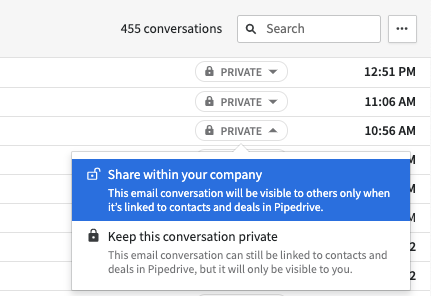
您也可以通過在收件匣中選中您要分享的郵件主題旁的方塊,然後點擊“分享”按鈕來批量分享郵件。
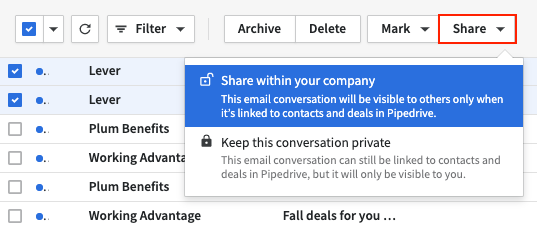
如果您希望將所有郵件預設為共享或私人,請在將來更新個人偏好 > 郵件同步 中的默認郵件共享部分這樣做。單獨共享或私人的任何郵件將覆蓋此默認設置。
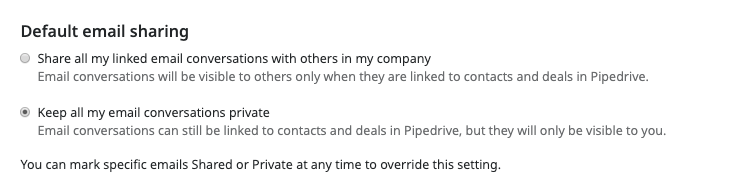
查看共享郵件
郵件共享後,其他用戶將能夠在連結的交易或聯繫人的詳細視圖上看到共享郵件。
注意:連結項目的詳細視圖是查看其他用戶共享郵件的唯一位置。
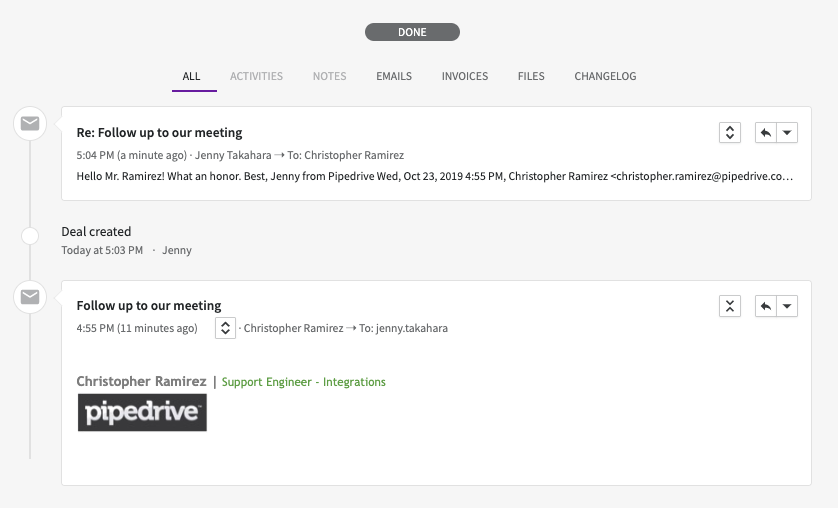
我可以將郵件再次設為私人嗎?
如果您想將共享郵件設為私人,您可以輕鬆從郵件標籤或任何連結項目的詳細頁面上這樣做。一旦郵件標記為私人,曾經能夠看到它的任何用戶將再也看不到它。
刪除和歸檔共享郵件
刪除的郵件將不再存在於您的Pipedrive帳戶中,因此它將不會再出現在連結交易或聯繫人的詳細頁面上。
如果您將共享郵件歸檔,它將從收件箱中刪除,但仍保留所有相關信息。這意味著誰擁有共享郵件可見性的人仍將能夠在任何連結項目的詳細頁面上看到它。
這篇文章有幫助嗎?
是
否